
Информационное слайд-шоу для учеников начальной школы. Краткая инструкция
Как заинтересовать и помочь первокласснику получать удовольствие от школьной жизни? Создайте для маленьких школьников интересную жизнь каждый день.
Мы предлагаем использовать информационные слайд-шоу для начальной школы. Это будет полезно не только детям, но и их родителям.
Наш сервис PRTV.su, предлагает Вашему вниманию отличное современное решение для того, чтобы донести до ученика и его родителей нужную и полезную информацию.
Создать такое слайд-шоу достаточно просто, если следовать всем нашим подсказкам и детально ознакомится с данной инструкцией.
Мы предлагаем сегодня шаблон «Начальная школа», просмотреть который можно по адресу – https://prtv.su/11512.
У нас множество идей, как наполнить слайд. Мы предлагаем использовать текстовую информацию или бегущую строку.
Кроме того, у Вас есть возможность добавлять фотографии учителей или детей, которые отличаются своими талантами. Можно загрузить видеоролики, которые детально расскажут о Вашей школе или о других событиях, связанных с обучением.
У нам многоженство информеров, с которыми можно ознакомится на странице – https://s.prtv.su/informery.
Мы предлагаем использовать для школы наиболее подходящие информеры, например, часы, прогноз погоды, классический или лунный календарь, датчик обратного отчета, например, до каникул или любого праздника.
Код информера счетчика обратного отчета можно получить по адресу – https://s.prtv.su/informery/countdown.
Что нужно для того, чтобы запустить свое слайд-шоу? Ответ простой – наличие экрана с функцией Smart TV.
Каждый слайд может быть насыщен любой информацией, начиная от контактных данных Вашей школы, заканчивая группами из социальных сетей, которые рассказывают обо всех общеобразовательных или тематических конкурсах.
Работать с нами легко: первый шаг – регистрация. Для этого введите свой электронный адрес, придумайте пароль и подтвердите свои действия.
На почту придет письмо с ссылкой, которую необходимо подтвердить. И вот Вы уже в своем личном кабинете.
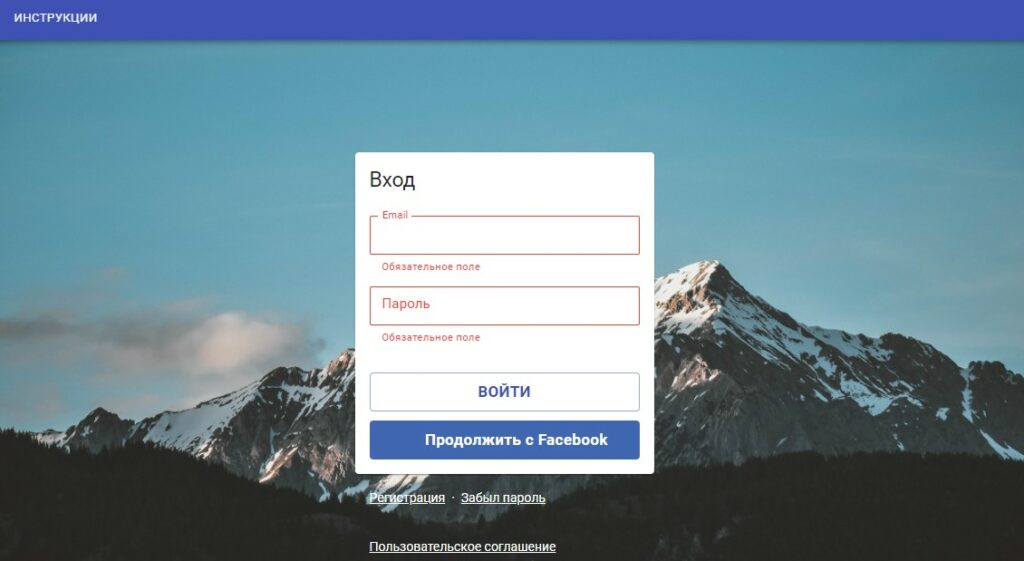
Как только Вы попадете в личный кабинет обратите внимание на все опции, которые перед Вами. Для дальнейшей работы и просмотра шаблонов, Вам необходимо выбрать опцию «Создать из системных».
Это необходимо для того, чтобы попасть в список категорий, которые мы подготовили для Вас.
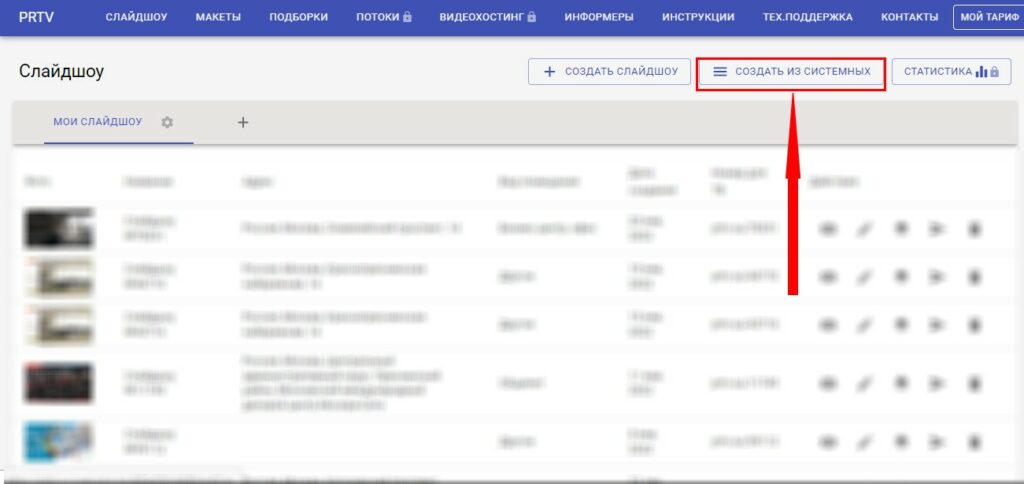
Перед Вами все категории, которые мы подготовили для разных отраслей. Сегодня мы говорим о категории «Школа», на примере шаблона «Начальная школа».
Для просмотра шаблона и получения всей информации необходимо нажать на изображение или на название слайд-шоу, как указано в подсказке под номером «1».
После того, как Вы ознакомитесь и решите отредактировать шаблон под детали Вашей школы необходимо выбрать опцию «Забрать» – номер «2».
Для каждого слайд-шоу у нас предусмотрен персональный номер, который в подсказке обозначен, как «3».
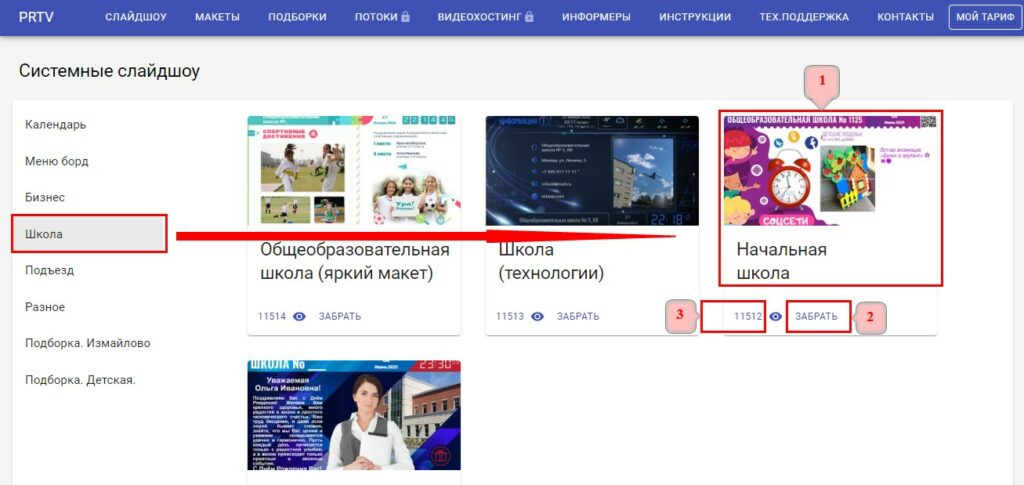
После того, как Вы нажмете «Забрать», Вы сразу попадаете в основные настройки слайд-шоу. На этом этапе мы предлагаем Вам настроить ориентацию экрана. Она может быть двух видов: вертикальная и горизонтальная.
После этого, в следующей строке, есть возможность изменить вид помещения, для которого предназначен данный шаблон.
Каждое слайд-шоу имеет свое фоновое изображение, не путайте с картинками, которые потом можно добавлять на каждый слайд отдельно.
Для того, чтобы сменить такое изображение необходимо нажать «Изменить» и загрузить свой вариант картинки.
Вы можете установить пароль для дальнейшего использования, когда Вы захотите в очередной момент внести любые изменения.
Основные настройки позволяют подключить любую радиостанцию, которая будет звучать онлайн во время просмотра слайд-шоу. Есть возможность регулировать уровень громкости, что немаловажно для учебного процесса в школах.
Вы можете прописать почтовый адрес Вашей школы и отметить его на карте, для того, чтобы родители потенциальных учеников смогли с легкостью Вас найти.
После всех изменений нажмите кнопку «Сохранить».
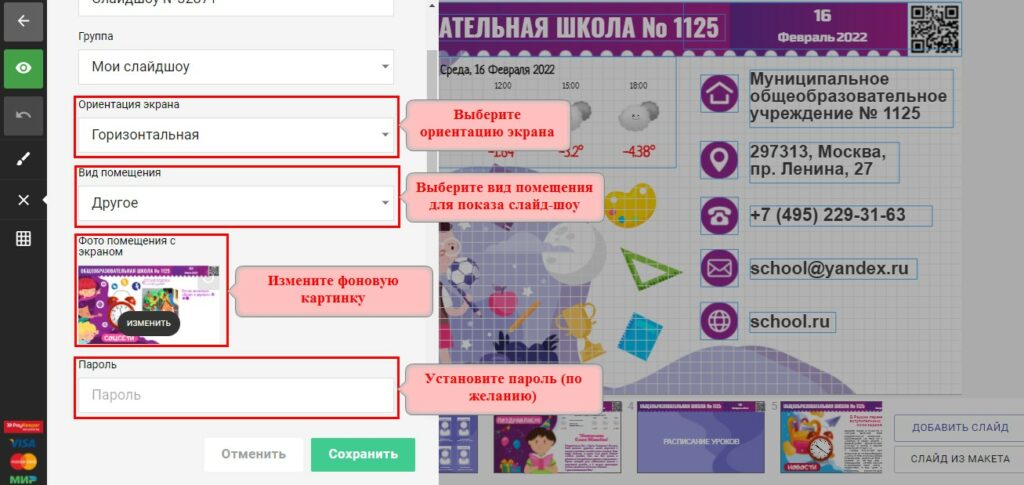
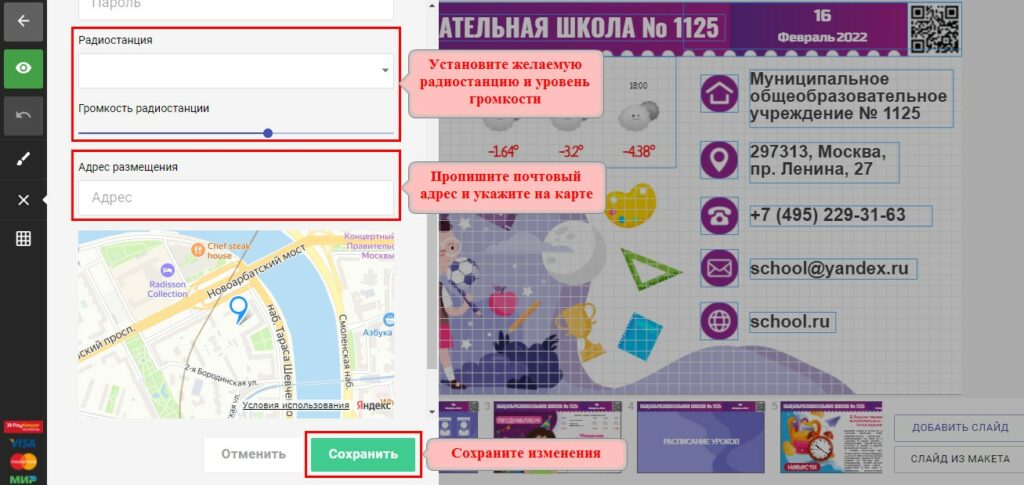
После того, как Вы изменили основные настройки и сохранили их, Вы переходите непосредственно в редактор. Он находится слева и дает возможность изменять или удалять текстовую информацию, картинки, видео и информеры.
Все проделанные изменения можно проверять с помощью кнопки «Предварительный просмотр». Если Вам не нравятся последние изменения просто удалите их, нажав одну кнопку, как указано в подсказке.
Мы предлагаем использовать сетку для детального редактирования – о ней мы расскажем ниже.
Все слайды, которые Вам надо отредактировать находятся снизу. Есть возможность дополнить их список с помощью опции «Добавить слайд».
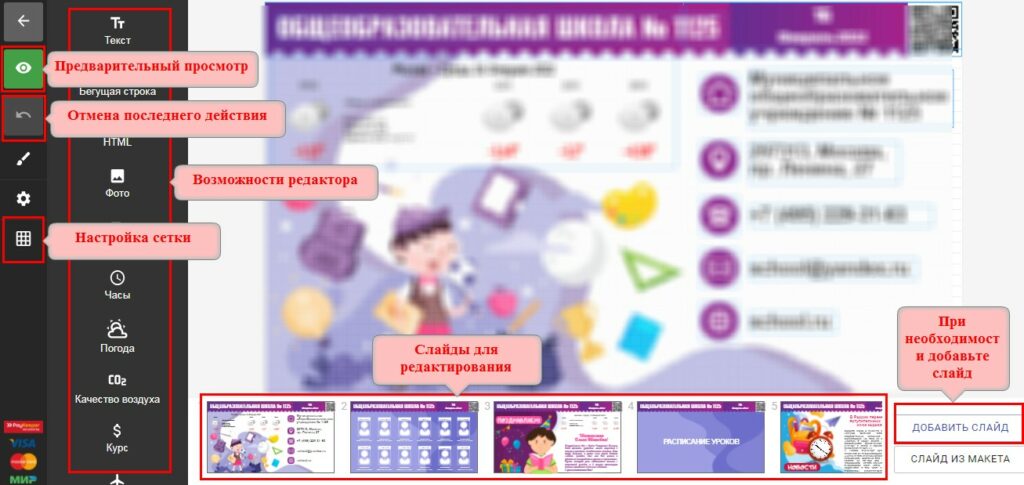
Что такое сетка, о которой писали выше? С помощью такой сетки появляется возможность легче и четче выставлять любые элементы на слайде.
Для этого в редакторе нажмите на данную опцию, в виде сетки слева и выставьте бегунок, направленный вправо.
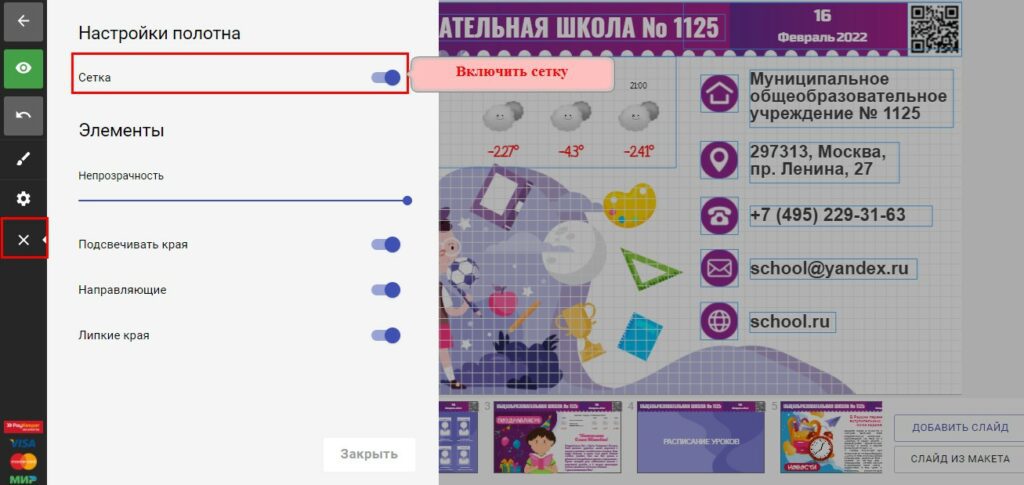
Если Вы не хотите работать в таком режиме, просто отключите эту опцию, убрав бегунок влево. Так же на этом этапе можно выставить уровень непрозрачности, липкость и подсвечивание края.
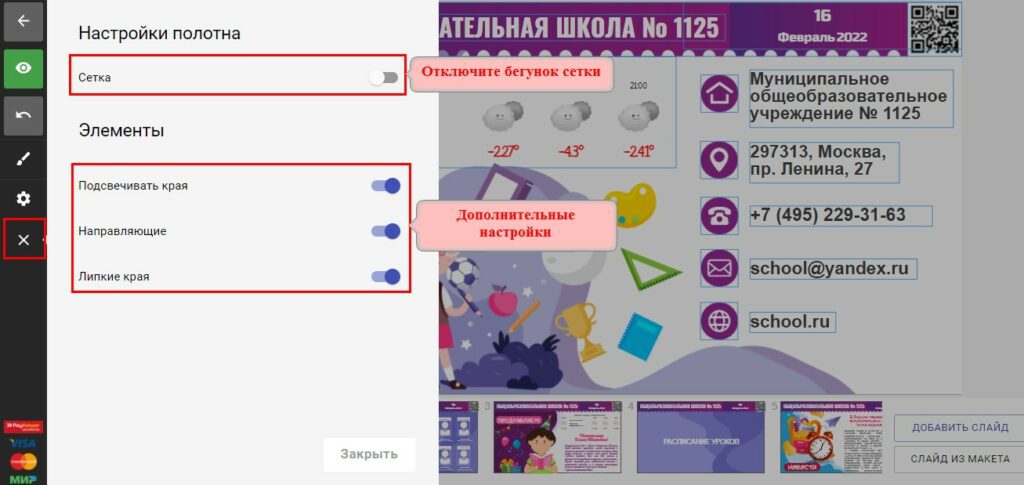
Теперь приступим к насыщению слайда. На первом слайде мы предлагаем разместить всю контактную информацию о Вашей школе.
Это может быть почтовый адрес, телефон для связи, официальный сайт или электронный адрес. Если у школы есть свой логотип или герб, его тоже можно разместить, даже на каждом слайде.

Мы предлагаем использовать информер прогноза погоды, код для которого можно получить на странице https://s.prtv.su/informery/weather-yandex или на https://s.prtv.su/informery/weather-dark-sky.
Наши специалисты установили параметры для прогноза погоды в шуточной форме, так как шаблон предназначен для маленьких детей.
Вы можете выбрать любой вариант на свой вкус, и в конце странице нажать «Сформировать код информера», скопировать его.
На слайде выделите зону размещения прогноза погоды, с помощью клика, и у Вас в редакторе появится специальная строка, куда необходимо вставить полученный код.
В редакторе, под кодом, есть возможность отредактировать настройки информера дополнительно.
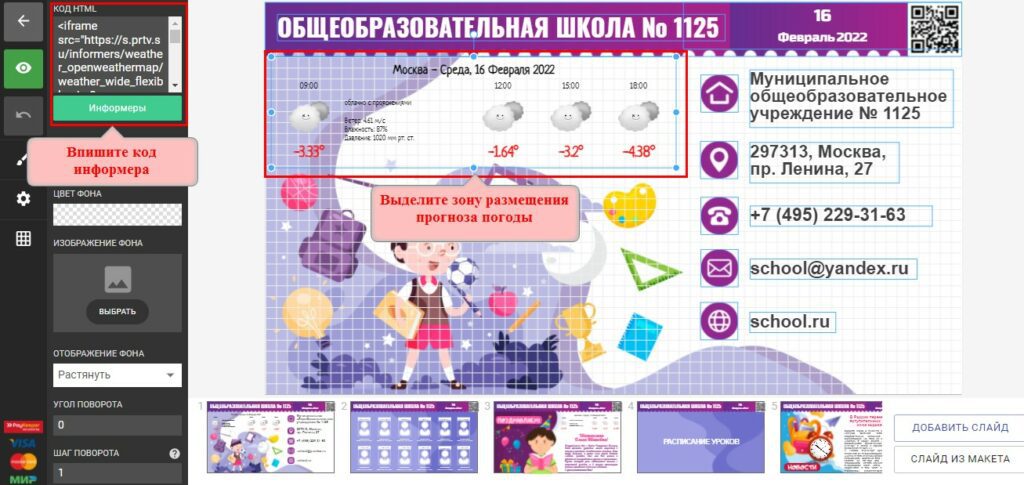
Наш второй слайд – это фотографии руководства школы и их занимаемые должности. Как работать с текстом мы расскажем далее в инструкции.
Для того, чтобы загрузить фотографию, кликните на слайде, как указано в подсказке и в редакторе в нужной строке нажмите «Изменить», загрузив свой вариант.
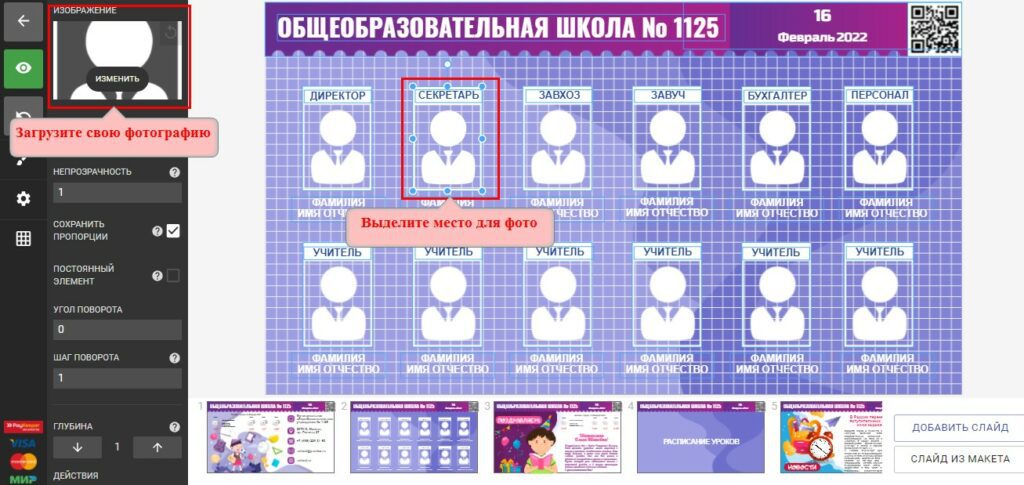
Следующий слайд содержит текстовую информацию в виде поздравления с днем рождения. Как ее изменить?
Для того, чтобы удалить и прописать новый текст, кликните в любом месте текстовой информации. У Вас появится дополнительный редактор, как в подсказке.
С помощью данного редактора можно прописать, выделить или подчеркнуть текст. Вы можете изменить стиль, размер, расположение текста.
Редактор слева, дает возможность поработать над межбуквенным интервалом, высотой линий, цветом текста. Так же можно изменить фон, на котором будет размещена текстовая информация.
С помощью текстового редактора мы предлагаем прописать расписание уроков, которое тоже можно дополнить информером, например, уровня загрязнения воздуха, код для которого можно получить на странице https://s.prtv.su/informery/uroven-zagryaznennosti-vozduha.


У нас есть информер часов, код для которого можно найти на странице – https://s.prtv.su/informery/chasy.
Как видно на нашем шаблоне, мы используем детские часы, но Вы по желанию можете выбрать любые параметры и получить код, который необходимо скопировать.
Вернувшись в редактор, выдели часы на слайде, с помощью клика и слева в появившеюся строку вставьте код.

На каждом нашем слайде есть календарь, который показывает сегодняшнюю дату. Но Вы можете заменить внешний вид информера календаря используя страницу – https://s.prtv.su/informery/kalendar и ее возможности.
После работы над параметрами, скопируйте код, который после этого, необходимо вставить в редактор, по той же схеме, которую мы описывали ранее.

Для детей будет интересен, не только яркий и запоминающийся текст, но и видеоролики. Поэтому мы используем эту опцию для насыщения слайда.
Для того, чтобы Ваш ролик загрузился на слайд, просто кликните на нашем примере, в редакторе слева появится адресная строка. Именно в нее необходимо вставить адрес Вашего видеоклипа.
В редакторе, можно изменить настройки ролика: выставив звук, размеры и пропорции.

Не стоит забывать о самом главном. О техники безопасности наших детей во время пожара или другого вида эвакуации.
Создайте схематический план эвакуации во время экстренной ситуации, и загрузите этот план на слайд. Конечно, такой план должен находится по всей школе, но дополнительная информация будет не лишней.
Для того, чтобы загрузить этот план, просто используйте подсказке по работе с картинками. Жмите «Изменить», предварительно выделив наш вариант, и загрузите свой.

Социальные сети сегодня привлекают внимание даже малышей дошкольного возраста, а первоклашек тем более.
Сделайте это плюсом для развития. Нанесите на слайд, адрес развивающей группы, которая поможет детям в учебе.
В нашем случае мы предлагаем группу из ВК под названием «Детская читальня». Вы можете выбрать любую группу, на Ваш выбор.
Для того, чтобы прописать свой вариант, Вам необходимо выделить зону размещения группы на слайде. В редакторе появится строка, в которую необходимо прописать названием группы.
Там же можно отредактировать количество показываемых сообщений, время обновления, размещение картинки.

Если следовать каждой нашей подсказке, то редактирования слайд-шоу будет простым и легким. Но Вы можете обратится к нам за помощью по адресу: info@4prtv.ru и мы быстро выполним Ваш заказ, с учетом всех пожеланий.



